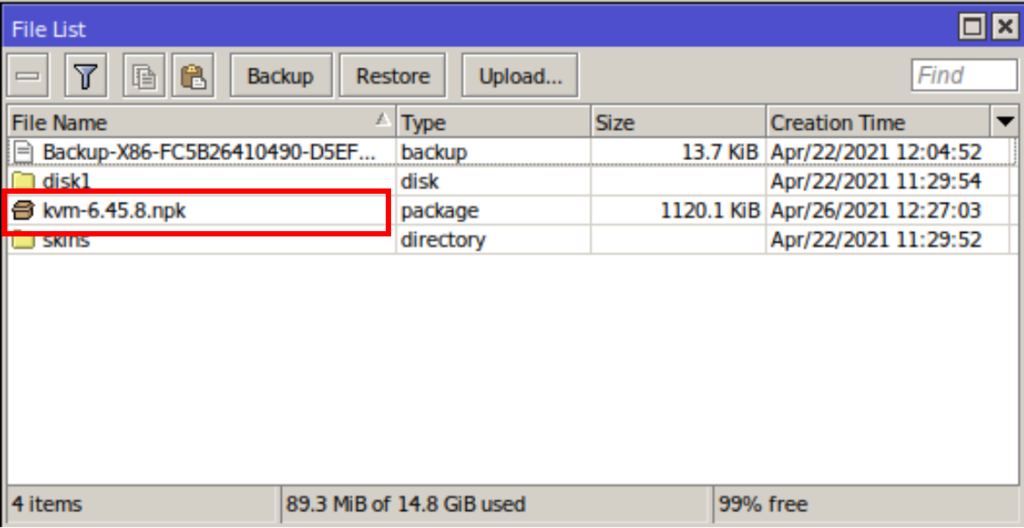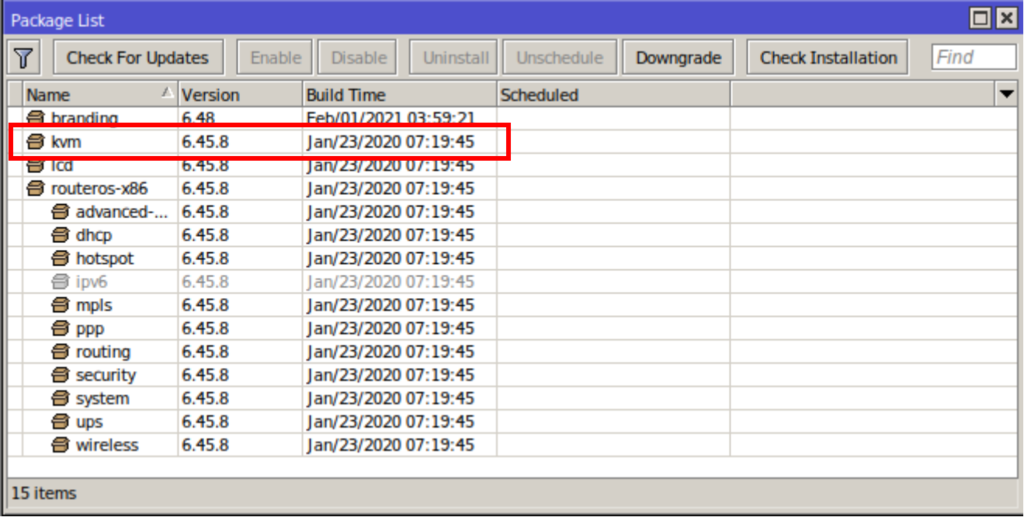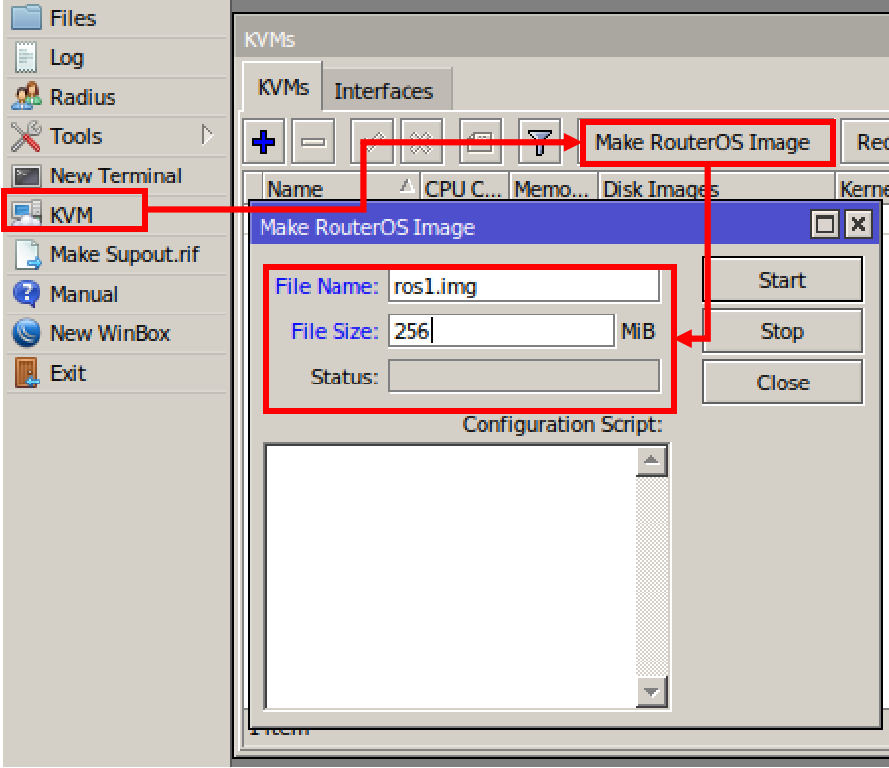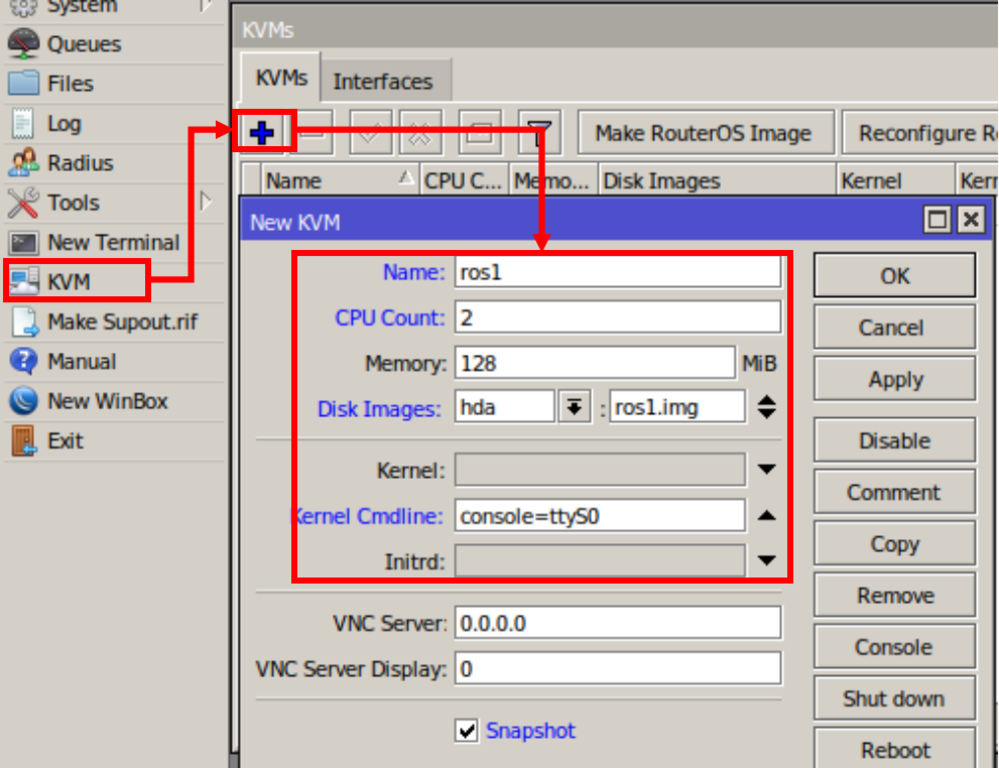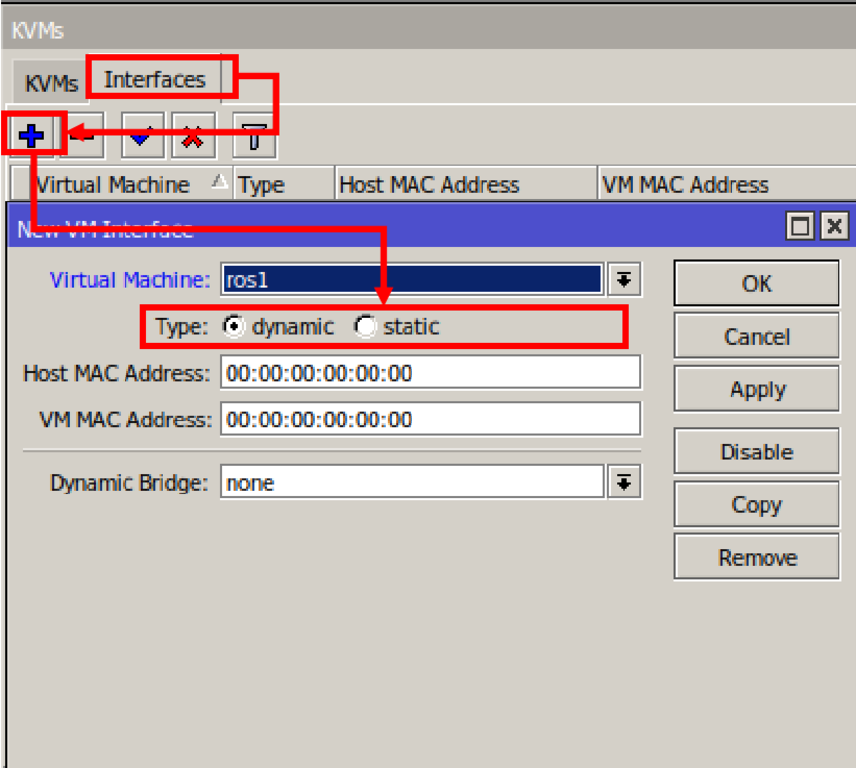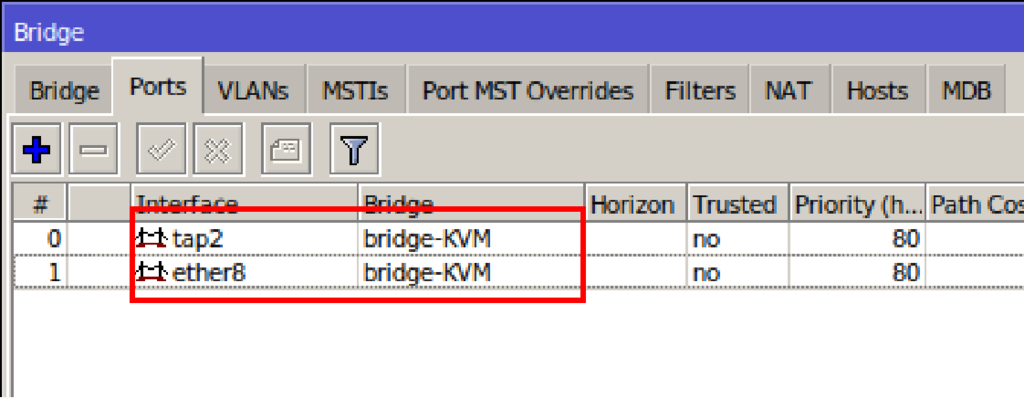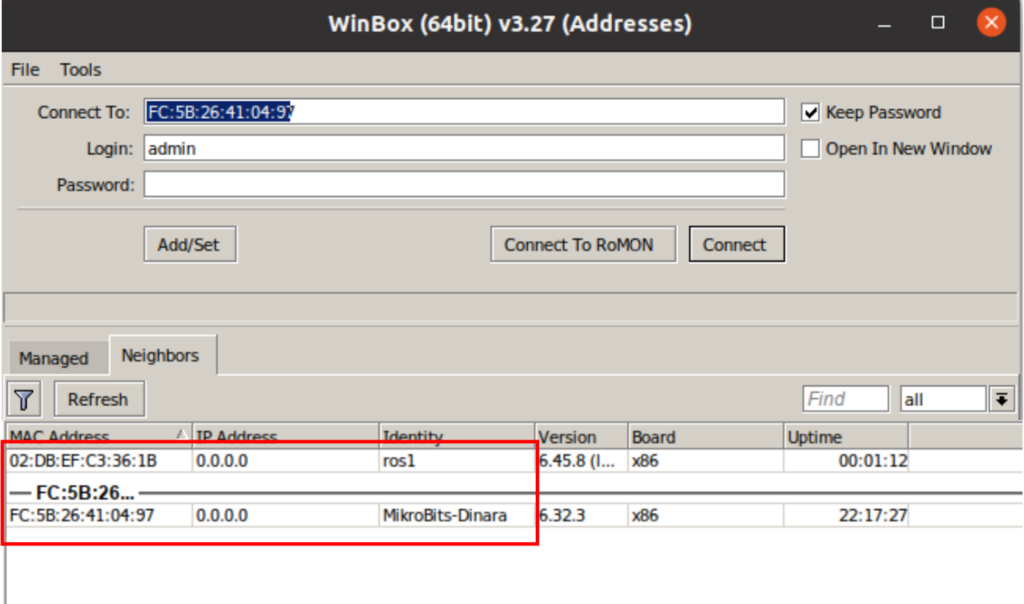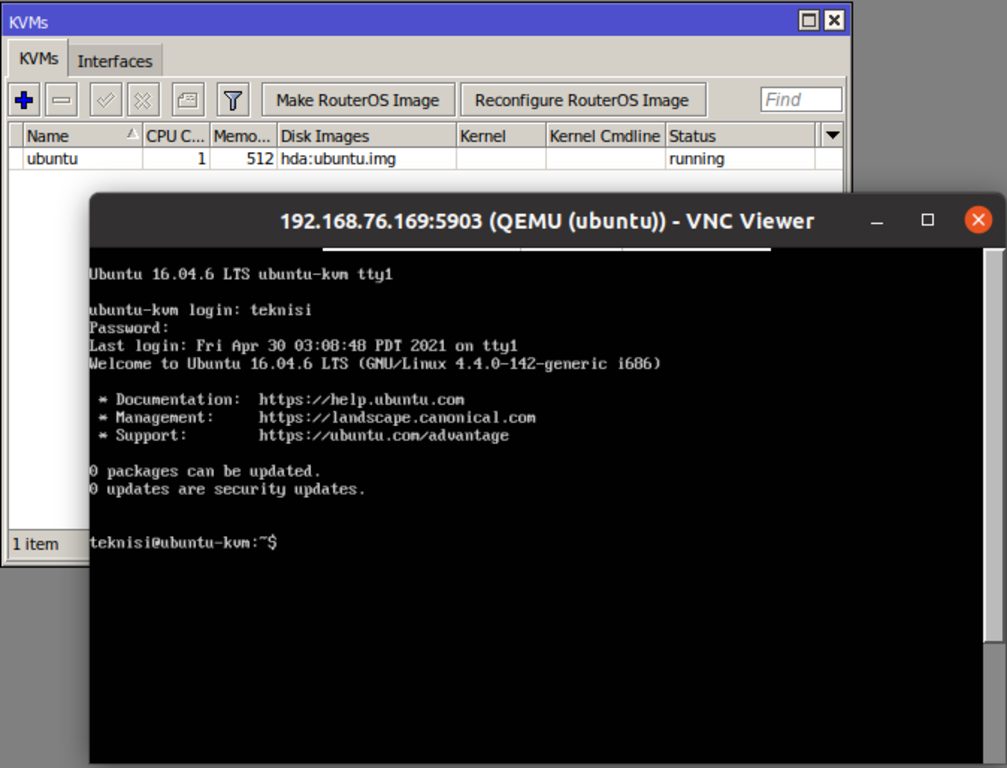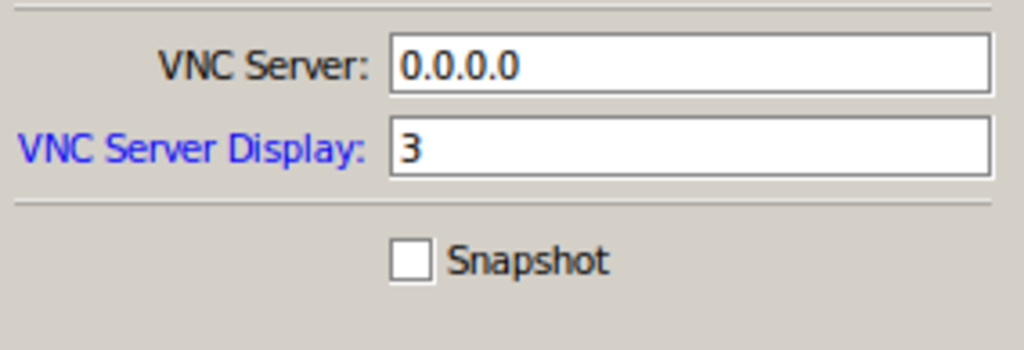Kernel based Virtual Machine atau disingkat KVM adalah salah satu dari sekian banyak teknologi virtualisasi. KVM ini adalah teknologi virtualisasi yang dikembangkan di dalam Kernel Linux standar. Dengan menggunakan KVM, dapat memungkinkan kita untuk membuat sebuah sistem virtual yang berjalan diatas sistem core kita yang nantinya akan dikenal dengan nama virtual machine.
Ada beberapa manfaat yang bisa kita peroleh dengan memanfaatkan fitur Virtualisasi ini, diantaranya adalah :
- Memisahkan sistem dengan fungsi yang berbeda dari sistem utama,
- Efisiensi penggunaan hardware,
- Dapat digunakan untuk memanfaatkan resource yang berstatus idle,
Penghematan cost.
Sejak versi 4.4, Mikrotik RouterOS pada perangkat yang menggunakan architecture x86 sudah mendukung teknologi virtualisasi KVM ini. Namun agar fitur KVM ini dapat berjalan dengan baik diperlukan spesifikasi hardware yang cukup, terutama CPU yang digunakan. CPU yang digunakan oleh perangkat host harus sudah mendukung teknologi virtualisasi Intel VT-x atau AMD-V. Contoh perangkat yang spesifikasi hardwarenya sudah mendukung fungsi Virtualisasi ini adalah perangkat MikroBits Ainos dan MikroBits Dinara V3.
Dengan menggunakan KVM pada routerOS, dapat memungkinkan untuk memasang beberapa sistem operasi dalam satu router. Fitur virtualisasi ini tidak hanya ada pada arsitektur x86, pada arsitektur PPC dan MIPS dinamakan dengan MetaRouter. Penjelasan detail mengenai metarouter bisa dilihat pada artikel berikut ini
Untuk dapat memanfaatkan fitur KVM ini di Mikrotik sebelumnya kita harus menginstall package tersebut di perangkat MikroBits (x86). Caranya, download terlebih dahulu extra package untuk x86 di https://mikrotik.com/download, sesuaikan version extra package yang didownload dengan version RouterOS pada perangkat Mikrobits Dinara V3 yang kita gunakan.
Setelah extra package berhasil didownload, extract file zip yang berisi extra package yang sebelumnya sudah didownload, kemudian upload file kvm npk ke perangkat Mikrobits Dinara. Setelah file kvm berhasil di upload, reboot perangkat Mikrobits yang kita gunakan.
Setelah package kvm berhasil terinstall akan muncul satu menu baru dengan nama kvm di winbox. Sebagai contoh disini kita akan membuat sebuah Virtual Machine yang berisi RouterOS dengan fitur KVM ini.
Sebelum pembuatan VM dapat dilakukan disini kita perlu membuat file dengan ekstensi img terlebih dahulu sebagai wadah atau virtual disk dari virtual machine yang akan dibuat. Pembuatan file img ini dapat kita lakukan dengan cara masuk ke menu KVM, kemudian klik "Make RouterOS Image" dan isikan parameter "file name" serta "size". Parameter "size" ini akan digunakan sebagai berapa besar ukuran disk yang akan diberikan untuk perangkat Virtual Machine.
Setelah status menunjukkan pesan "Finished" kita dapat menggunakan file tersebut. Caranya klik tombol "add" yang terdapat di menu "KVM" tab "KVMs". Disini kita diminta untuk mengisi parameter yang akan digunakan sebagai spesifikasi dari perangkat VM yang akan dibuat.
Terdapat beberapa parameter yang bisa digunakan layaknya pembuatan virtual OS seperti CPU Count, RAM (Memory), dan image yang digunakan. CPU Count digunakan untuk menentukan sebarapa banyak core CPU yang dialokasikan untuk VM dan memory digunakan untuk menentukan kapasitas RAM dari VM yang kita buat. Kemudian isikan parameter "Disk Images" dengan file img yang tadi sudah dibuat, dan aktifkan console dengan mengisikan "console=ttyS0" pada parameter "Kernel Cmdline".
Sampai disini VM sudah berhasil kita buat, namun kondisinya belum memiliki interface sama sekali. Agar router virtual bisa bekerja secara normal, perlu ditambahkan interface pada router virtual.
Untuk menambahkan interface pada router virtual terdapat dua tipe interface yang bisa dipilih yaitu : dynamic dan static.
1. Interface Dynamic :
Interface akan dibuat secara otomatis dan akan langsung muncul pada tabel interfaces saat router virtual hidup. Mac address yang akan dibuat juga secara otomatis.
2. Interface Static :
Sebelum menambahkan interface static, anda harus menambahkan interface virtual terlebih dahulu. Yaitu dengan membuka menu interfaces lalu tambahkan "Virtual Ethernet". Setelah virtual ethernet dibuat, anda bisa membuat interface static pada KVM.
Selanjutnya, KVM sudah bisa digunakan dengan seperti layaknya router pada umumnya. Untuk menghidupkan KVM bisa menggunakan command pada new terminal : /kvm start "nama_kvm".
Agar routeros virtual bisa diakses menggunakan winbox, bridge interface yang muncul dengan interface yang menuju ke laptop.
Maka perangkat Mikrobits dan router virtual bisa terdeteksi dan bisa dikonfigurasi.
Fitur yang terdapat didalamnya terbilang sama dan lisensi yang digunakan akan mengikuti lisensi Router Utama.
Sebenarnya KVM ini dapat kita gunakan untuk melakukan virtualisasi dengan OS selain Mikrotik. Misalnya ketika kita membutuhkan sebuah web server, kita bisa menginstall OS Ubuntu Server di fitur KVM ini. Kita dapat memanfaatkan file .iso ubuntu server dan VNC untuk proses remote selama installasi karena Ubuntu Server ini tidak mendukung fitur console yang disediakan di fitur KVM.
Untuk menentukan IP untuk connect VNC Server bisa memanfaatkan parameter VNC Server, 0.0.0.0 akan melisten seluruh IP Address yang terdapat di perangkat Mikrobits. Sedangkan VNC Server Display digunakan untuk menentukan ekor port yang digunakan, secara default port yang digunakan adalah 5900, bila kita rubah ke 3 port yang digunakan berarti adalah 5903.
Artikel ini dibuat pada : 30 April 2021